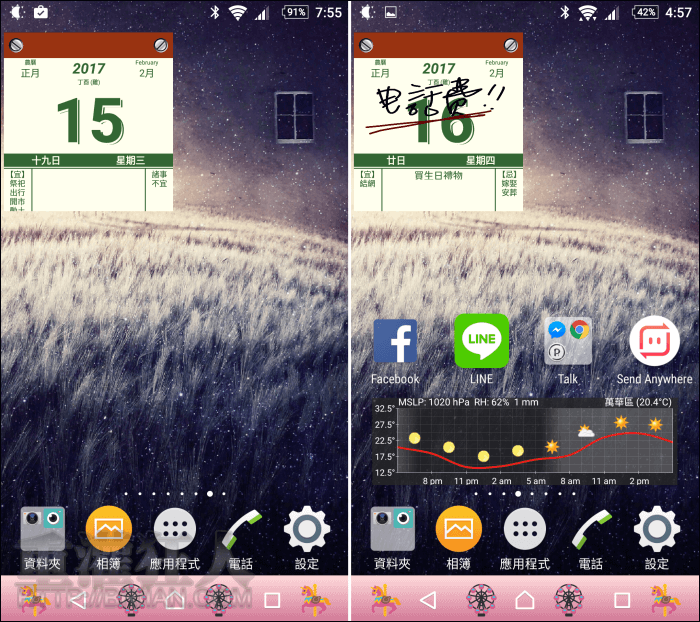不知道大家的家裡還有沒有在使用那種一天要撕一張的日曆,會在日曆上顯示大大的日期並會標示出農曆、節氣還有宜忌事項…等,這類型的日曆雖然不像月曆這樣可以看的比較遠,不過若是直接在日曆上做標記,提醒的效果會比月曆要來的大哦!因為每天一撕日曆就能立即看到當天有什麼必須要做的重要事項,這種被提醒的感覺是不是更強烈呢?
如果在手機上也想要有類似的做法,可使用「我的懷舊日曆」,,
在主程式中可直接在日曆上手繪做標記,提供多款筆粗與筆色以及兩種標記模式,可任意在日曆範圍大筆書寫,若有多個事項需標記只要切換成分區填寫模式,就能記錄最多 18 筆,而這些在日曆上標記的內容,在日期到時就會自動完整的出現在桌面小工具上提醒自己。
除了手繪標記外,程式也與 Google 日曆連動,會自動顯示行事曆裡的事件,另外農曆、宜忌事項這些基本的訊息都同樣會在桌面小工具上顯示哦!在主程式裡有提供天氣資訊,不過僅會顯示香港的部份,有點可惜就是了,有興趣的朋友可參考看看。
▇ 軟體小檔案 ▇
- 軟體名稱:我的懷舊日曆
- 軟體語言:繁體中文
- 開發人員:J&M Soft
- 官方網站:http://www.jmsoft.net/
- 軟體性質:免費軟體
- 系統支援:Android 2.3.3 以上
- 軟體下載:在 Android 手機中開啟 Play 商店,搜尋「我的懷舊日曆」即可下載安裝,或「按這裡」從網頁遠端安裝。
操作畫面:
開啟主程式即可看到日曆畫面,包含日期、農曆、宜忌事項,在左下角為天氣資訊,右下角則為行事曆的部份。在日曆上方左右滑動可切換其它日期,點擊左上角的圖示就可以在日曆上手繪做標記囉!在上方可點擊切換使用各種工具,標記完記得按下儲存。
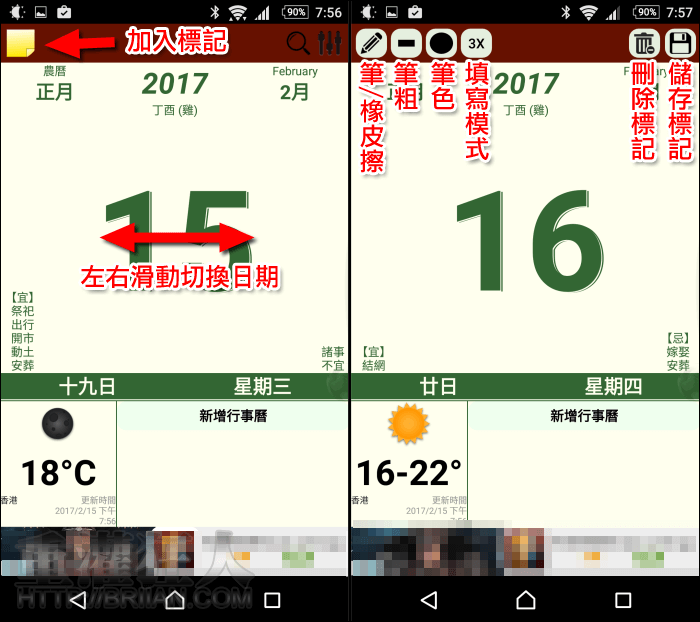
兩種不同的填寫模式,可依使用需求來切換使用。
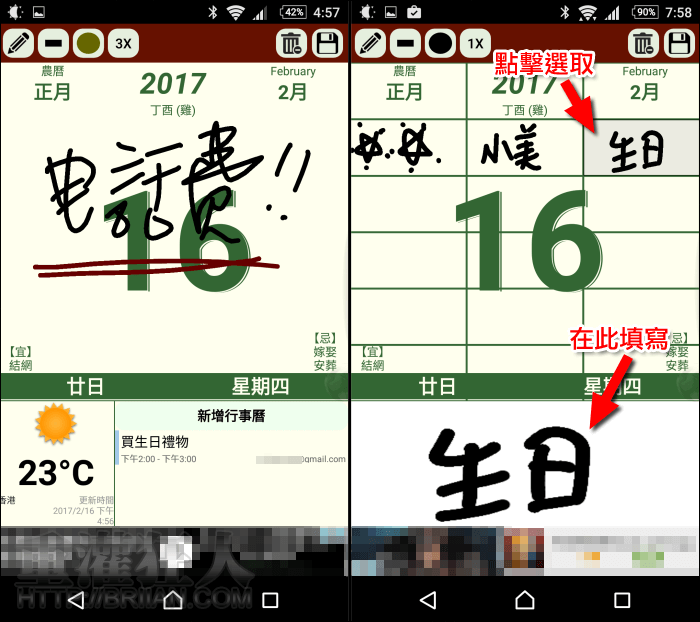
點擊右上角可進入設定畫面,可選擇套用台灣的假期,以及調整左下角區塊要顯示的內容。
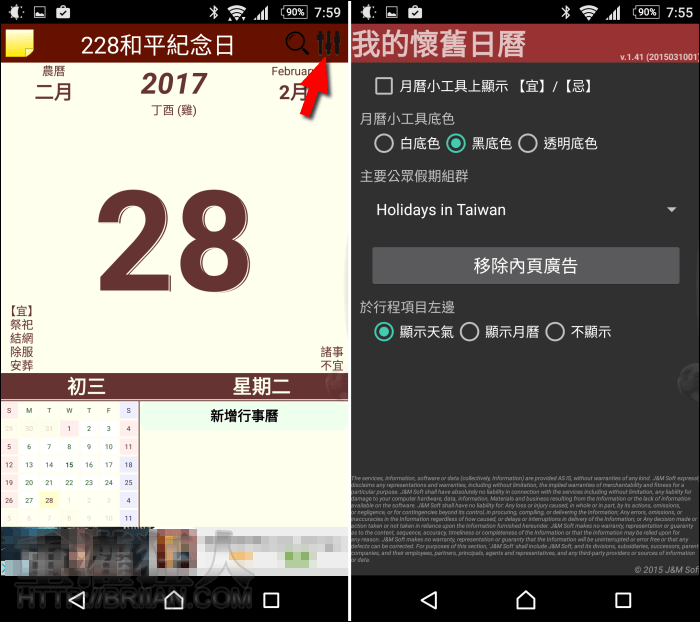
「放大鏡」可快速切換到指定日期,或是搜尋最近的宜忌日期。
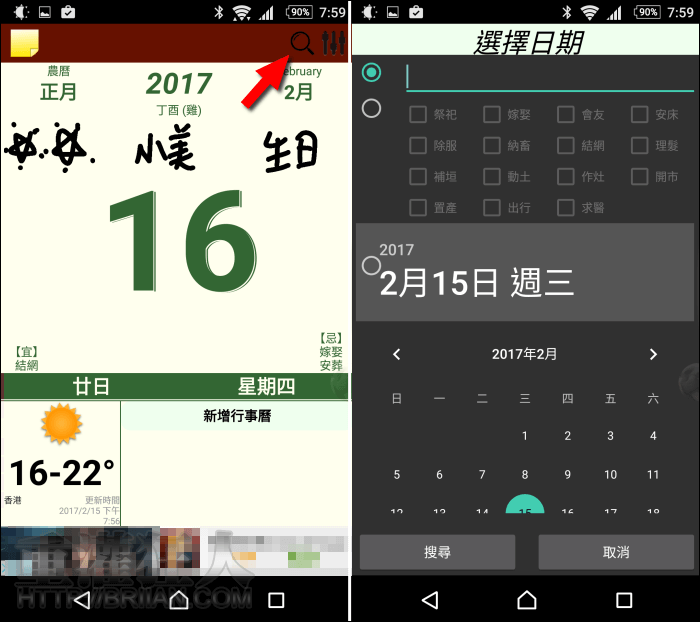
最後,只要將小工具放到桌面上,就能在重要的時刻提醒你囉!若 Google 日曆中有記錄事件就會在下方顯示。不過小工具的尺寸無法調整也是有點可惜的地方囉!(如何新增桌面小工具:可參考此篇)